¿Alguna vez has encontrado una advertencia de alto uso de memoria al usar Microsoft Edge? Significa que algunos procesos del navegador están utilizando demasiada memoria (RAM).
Afortunadamente, puedes identificar y cerrar fácilmente esos procesos que consumen muchos recursos, así como personalizar algunas de las funciones de tu navegador para reducir el uso de memoria. Desde entonces no han vuelto a aparecer advertencias similares.
Prueba preliminar en el navegador
Antes de comenzar el proceso de solución del problema de alto uso de memoria en Microsoft Edge, debe realizar comprobaciones y correcciones básicas de acuerdo con la siguiente lista:
- Cierre todas las pestañas no utilizadas.
- Pausar todas las descargas que estén actualmente activas.
- Asegúrese de que su navegador web esté ejecutando la última versión.
Si ha realizado la verificación preliminar pero la advertencia persiste, realice los siguientes pasos de solución de problemas:
Habilitar el modo de eficiencia de borde
El modo de eficiencia de borde se conoce como un modo de configuración optimizado del navegador para reducir el uso de recursos. Cuando este modo está habilitado, el Modo Eficiencia pasará inmediatamente al modo de suspensión y se optimizarán otras operaciones para mantener el uso de memoria al mínimo, lo que ayuda a reducir la presión sobre los recursos. A continuación se explica cómo habilitar el modo de eficiencia de borde:
Paso 1: Haga clic en el ícono de 3 puntos ubicado en la esquina superior derecha de la interfaz de Microsoft Edge y seleccione "Configuración".

Paso 2: Seleccione “Sistema y rendimiento” y busque “Optimizar rendimiento”. Deslice “Modo de eficiencia” a “ENCENDIDO” y seleccione “Ahorro máximo”.

Cerrar todos los procesos que consumen recursos
La siguiente solución que debes realizar es cerrar todos los procesos pesados que consumen muchos recursos. El administrador de tareas integrado en Microsoft Edge te ayudará a hacer esto de forma sencilla de la siguiente manera:
Paso 1: Haga clic en el ícono de tres puntos en la esquina superior derecha de la interfaz de "Microsoft Edge", seleccione "Más herramientas" y luego seleccione "Administrador de tareas del navegador".

Paso 2: En el cuadro de diálogo "Administrador de tareas del navegador", seleccione la pestaña "Memoria" para que la herramienta pueda ordenar automáticamente las tareas según el uso de memoria en orden descendente.

Paso 3: A continuación, solo debes identificar las tareas que consumen muchos recursos pero no se utilizan, seleccionarlas y hacer clic en el botón Finalizar proceso.

Debes asegurarte de no matar accidentalmente procesos importantes del navegador (como procesos de GPU o el proceso del navegador en sí). Guarde su trabajo en progreso en Edge antes de cerrar cualquier pestaña para evitar la pérdida no deseada de información.
Deshabilitar las extensiones del navegador
Intente deshabilitar todas las extensiones del navegador y verifique si esto soluciona el problema. Si es así, hay una o más extensiones en su navegador que consumen demasiada memoria.
Para determinar qué extensión está causando el problema, habilite todas las extensiones y luego deshabilítelas una por una. Al hacer esto, podrá supervisar el uso de la memoria en el administrador de tareas de su navegador.

Si deshabilita una extensión y la memoria disminuye repentinamente, entonces esa extensión es la causa del problema. Deberías deshabilitar o eliminar esa extensión de forma permanente.
Deshabilitar las funciones de aceleración de arranque y aceleración de hardware
Cuando la aceleración de hardware está habilitada, el navegador descargará algunas tareas de procesamiento de la CPU y en su lugar utilizará hardware especializado, como la GPU, para procesar estas tareas, a fin de mejorar el rendimiento de Microsoft Edge. Similar a la aceleración de hardware, la aceleración de inicio se cargará con la cantidad adecuada de procesos del navegador, lo que ayudará a los usuarios a ejecutar el navegador más rápido.
Si bien estas funciones ayudan a mejorar el rendimiento del navegador, también requieren más memoria de lo habitual. Por lo tanto, si desea liberar recursos del sistema, puede desactivarlos.
En la sección "Sistema y rendimiento", desactive "Impulso de inicio" y "Usar aceleración de hardware cuando esté disponible" deslizando el control deslizante de derecha a izquierda hasta "DESACTIVADO".

Aplicar correcciones específicas del navegador
Si el problema persiste después de haber probado todas las soluciones descritas, debería considerar borrar la memoria caché de su navegador para eliminar cualquier registro desactualizado. Si este método aún no funciona, intenta restablecer tu navegador para asegurarte de que las configuraciones incorrectas no estén causando el problema.

[anuncio_2]
Fuente




![[Foto] Vietnam y Sri Lanka firman acuerdos de cooperación en muchos campos importantes](https://vphoto.vietnam.vn/thumb/1200x675/vietnam/resource/IMAGE/2025/5/5/9d5c9d2cb45e413c91a4b4067947b8c8)




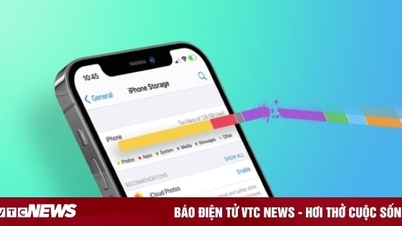
















![[Foto] El presidente Luong Cuong y el presidente de Sri Lanka, Anura Kumara Dissanayaka, visitan el sitio de la reliquia del presidente Ho Chi Minh.](https://vphoto.vietnam.vn/thumb/1200x675/vietnam/resource/IMAGE/2025/5/5/0ff75a6ffec545cf8f9538e2c1f7f87a)


































![[Foto] El presidente Luong Cuong presidió la ceremonia de bienvenida y mantuvo conversaciones con el presidente de Sri Lanka, Anura Kumara Dissanayaka.](https://vphoto.vietnam.vn/thumb/402x226/vietnam/resource/IMAGE/2025/5/5/351b51d72a67458dbd73485caefb7dfb)

































Kommentar (0)